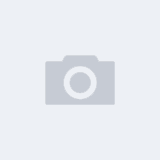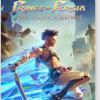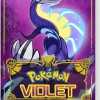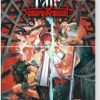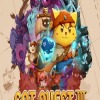托托马马斯斯
游戏&开发

Thomas
低调/专注
浏览文字档案的内容,用less命令显示文件时,PageUp键向上翻页,PageDown键向下翻页,要退出less程序,应按Q键。
less的作用与more十分相似,不同点为less命令允许用户向前或向后浏览文件,而more命令只能向前浏览 。
**语法格式:** less [参数] [文件]
**常用参数:**
| -b | 置缓冲区的大小 |
| ---- | ------------------------------------------------------ |
| -e | 当文件显示结束后,自动离开 |
| -f | 强迫打开特殊文件,例如外围设备代号、目录和二进制文件 |
| -g | 只标志最后搜索的关键词 |
| -i | 忽略搜索时的大小写 |
| -m | 显示类似more命令的百分比 |
| -N | 显示每行的行号 |
| -o | 将less 输出的内容在指定文件中保存起来 |
| -Q | 不使用警告音 |
| -s | 显示连续空行为一行 |
| -S | 在单行显示较长的内容,而不换行显示 |
| -x | 将TAB字符显示为指定个数的空格字符 |
命令内部操作:
* b 向后翻一页
* d 向后翻半页
* h 显示帮助界面
* Q 退出less 命令
* u 向前滚动半页
* y 向前滚动一行
* 空格键 滚动一页
* 回车键 滚动一行
**参考实例**
查看文件 :
```
[root@anycode ~]# less test.php
```
ps查看进程信息并通过less分页显示:
```
[root@anycode ~]# ps -ef |less
```
查看命令历史使用记录并通过less分页显示:
```
[root@anycode ~]# history | less
22 scp -r tomcat6.0.32 root@192.168.120.203:/opt/soft 23 cd ..
24 scp -r web root@192.168.120.203:/opt/
25 cd soft
……省略……
```
浏览多个文件 :
```
[root@anycode ~]# less log2018.log log2019.log
```
当正在浏览一个文件时,也可以使用 :e命令 打开另一个文件:
```
[root@anycode ~]# less file1
:e file2
```